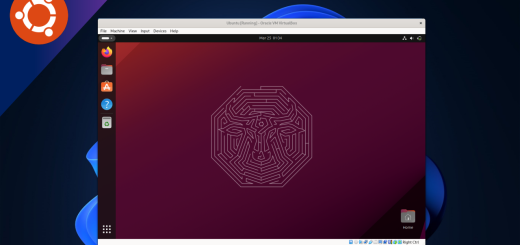Membuat Radio Streaming Sendiri
Artikel atau tutorial ini saya buat karena teman-teman kuliah membicarakan radio streaming, nah apa sih radio streaming itu. Radio Streaming adalah media audio yang di dengar melalui internet, dan sering di sebut juga radio online dan untuk mendengarkannya dengan menggunakan media player yang support untuk media online. ex: winamp, vlc media player, etc.
Baik, itu saja sedikit penjelasan dari saya. Langsung saja kita membuat radio streamingnya.
Aplikasi yang kita perlukan:
1. WinAmp
2. Shoutcast dsp plugins
Saya asumsikan kedua aplikasi itu sudah terinstall, setelah terinstall agar kita dapat menjalankannya di internet kita mendaftar ke penyedia layanan streaming disini saya menggunakan listen2myradio, berikut tahap – tahapnya:
1. Daftar account:
Click tombol “Sign Up For Free Account”
Kemudian isikan form pendaftaran
Setelah di isi, centang “I agree to the Term of Use and Privacy Policy” , Kemudian cek email (email yang kita daftarkan di pengisian form) untuk melihat konfirmasi account yang kita daftarkan. Click yang ada di isi message itu setelah di click kemudian muncul halaman berikut jika sebagai pendaftaran kita berhasil mendaftar.
2. Login account
Setelah berhasil mendaftar, kita login account untuk mendapatkan server dan page radio kita.
Setelah login berhasil, untuk pertama kalinya kita masuk sebagai account baru maka akan tampil halaman berikut, untuk menginstall radio di page kita click ‘here’
Kemudian isikan semua yang tampi di page ini: broadcaster password (ini yang di gunakan untuk mengonlinekan radio streaming kita)
Setelah terisi semua, click tombol ‘install’ , jika tampil halaman seperti gambar dibawah ini, kemudian click ‘PRESS HERE’ untuk menuju tahap selanjutnya.
Kemudian pilih server yang kita inginkan, server ini yang akan kita gunakan untuk mengonlinekan radio steamingnya.
3. Baik, setelah kita terdaftar dan halaman diatas telah terbuka, selanjutnya kita mengkonfigurasi winamp yang fungsinya menjalankan audio/mp3 agar biasa di dengar secara online.
>Pilih menu Options > Preference
Kemudian muncul halaman seperti gambar dibawah ini, kemudian pilih ‘Plug-ins’ trus click DSP/Effect, lihat di sebelah kanan merupakan plug-ins yang sudah terinstall, kemudian click ‘Nullsoft SHOUTcast Source DSP’ .
Kemudian click tombol ‘Configure active plug-in’, sehingga muncul tampilan seperti gambar-13 dibawah ini, di tab ‘Output’ dan dibawahnya pilih tab ‘Connection’ isikan addreass, port, dan password. Sedangkan userid tidak perlu di isi karena kita menggunakan SHOUTcast v1 dengan menandai di cekbox ‘Use SHOUTcast v1 mode’ ini dipilih agar kita hanya memasukkan password saja.
Kemudian click tab ‘Yellowpages’ disini kita mengisikan Deskripsi radio kita, jika di jalankan di winamp/ media player pendengar maka yang terlihat nama radio kita dalam hal ini kita harus mengisikan Description, dan URL yang telah di berikan, lihat gambar-10
Kemudian click tab ‘Encoder’ disini ada dua type encoder kita memilih encoder type MP3 Encoder agar di page radio kita bisa dijalankan.
Kemudian pilih tab ‘Input’ , nah di piihan Input Device kita gunakan untuk membroadcast audio yang kita jalankan di winamp agar dapat di dengar oleh pendengar.
Masih di dalam tab ‘Input’ dan pada Input Device. Jika kita ingin berbicara sebagai host dan suara kita dapat di dengar, piih Input Device ‘Soundcar Input’ (ini sesuai soundcard yang kita miliki’) kemudian click tombol ‘Push to Talk’ untuk berbicara.
Oke, selanjutnya kita mencoba radio streaming yang sudah kita buat tadi, click tab ‘Output’ kemduian click tombol connect. Jika di status terdapat nilai sent maka kita berhasil mengonlinekan radio streaming, dan dapat di dengar dimana saja dengan koneksi internet.
Alhamdulillah akhirnya Artikel atau tutorial membuat radio streaming ini selesai juga, terima kasih untuk teman-teman yang sudah memberikan semangat saya untuk menulis lagi, baik tutorial maupun tulisan-tulisan yang bermanfaat lainnya. Mohon maaf apabila ada salah kata-kata atau cara penulisannya.akhir kata wassalamu’alaikum
file tutorial bisa di download di sini, didalamnya sudah disertakan aplikasinya yang diperlukan.